Похожие презентации:
Обучение Opti 4G, версия 4.710
1. Обучение Opti 4G версия 4.710
13.1.2018
Author / Subject
Обучение Opti 4G
версия 4.710
2. Оглавление
Оператор .......................................................................3Главное меню................................................................12
Список цен.....................................................................15
Начало делянки.............................................................33
Распечатка отчетов.......................................................38
Панель приборов………………………………………….39
Калибровка ....................................................................42
Настройка манипулятора...............................................76
Настройка трансмиссии…………………………………...89
3. Cоздание нового водителя
33.1.2018
Author / Subject
Cоздание нового водителя
Opti 4G открывается
автоматически вместе с
включением компьютера.
1
Для создания нового
водителя кликни на
иконку.Заполни все
графы.Установки первый
раз можешь скопировать с
водителя Ponsse. Затем
изменить их на себя.После
включения компьютера
всегда выбери своего
оператора.
4.
43.1.2018
Выбрать язык интерфейса пользователя
2
5. Сведения о пользователе
53.1.2018
Author / Subject
Сведения о пользователе
3
6.
63.1.2018
Author / Subject
Установка единицы измерения
7.
73.1.2018
Копировать параметры водителя
8. Защитить параметры паролем
83.1.2018
Author / Subject
Защитить параметры паролем
9.
93.1.2018
Author / Subject
Для создания нового водителя кликнем иконку «Новый
водитель», затем выберем язык, затем введем имя и
фамилию, затем выберем нужные нам сведения о
пользователи.
Далее настройка предлагает скопировать установки с
водителя, который ранее был установлен в программу.
Последняя настройка предлагает защитить параметры
водителя паролем. Т.е. в данный профиль можно зайти
будет двумя способами. Первый- войти без пароля, тогда
можно посмотреть все установки данного водителя, можно
на них работать, но невозможно что-то поменять. Второй
способ- ввести пароль и войти в профиль с возможностью
изменения данных.
10. Выбрать администратора
103.1.2018
Author / Subject
Выбрать администратора
4
11. Администратор программы 4G
113.1.2018
Author / Subject
Администратор программы 4G
Программа предлагает сделать одного водителя
администратором. Функция администратора в том, чтобы
запретить или разрешить остальным водителям в своих профилях
использовать прикладные программы.
Так же администратор может сбросить пароль любому водителю
(по желанию или когда водитель забыл пароль) и может удалить
профиль полностью из программы (допустим оператор больше не
работает на данной машине).
12.
123.1.2018
меню программ
13. Главное меню
133.1.2018
Author / Subject
Главное меню
1.Планирование
В этой программе три подпункта
1. Список цен (установки по породам,сортиментам)
2.
Делянка (установки по делянке)
3.
APTERI (Установки раскряжевки)
2. Обработка
(это окно всегда включено,когда идет процесс заготовки)
3.Отчет
(здесь можем посмотреть всю информацию о заготовленной древесине ,Также кубатуру по
прошлым делянкам)
4.Техническое
1.
2.
3.
4.
5.
6.
7.
Калибровка (калибровка длины и диаметров)
Обслуживание (режим тестирования машины)
Установки (установки раскряжевки, харвестерной головки, манипулятора...)
Резервное копирование (резервная копия твоих установок)
Мастер запуска (автоматический запуск прикладных программ)
Дистанционное управление ( дистанционный сервис на растояние)
Отчет по ошибкам
5.Пересылка данных
14.
143.1.2018
Author / Subject
5.Меню PONSSE
1.
2.
3.
4.
5.
1
личные программы (быстрый доступ к прикладным прграммам)
Информация о OPTI 4G
Новые осоьбенности программы
Изменить размер (уменьшаем или увеличиваем окно программы)
Закончить смену
2
1. активный оператор
2. активная делянка
3. приборная панель
4. свернуть программу
3
4
15. Список цен - Программа «список цен» предназначена для создания и редактирования арt-файла в лесозаготовительной машине. - В
153.1.2018
Author / Subject
Список цен
- Программа «список цен» предназначена для создания и редактирования арtфайла в лесозаготовительной машине.
- В файле можно определить породы древисины и сортименты, параметры
оптимизации и измерения, цену, распределение, количественные ограничения и
таблицы цветовой маркировки.
-Измерительное устройство харвестера использует арt-файл в раскряжёвке.
16. Породы и сортименты
163.1.2018
Author / Subject
Породы и сортименты
1.
Начинаем с установки
названий пород.
2.
Устанавливаем названия
сортиментов так, что бы
наименьший диаметр
вершины был последним в
списке.
3.
Сорт ствола 1= пиловочник
2=долготье
4.
Устанавливаем пиловое
окно, начало и конец.
1.
2.
4.
3.
17.
173.1.2018
Author / Subject
Пиловое окно
Cосна 1
Начало -4
Конец -1
Сосна 2
Начало +2
Конец +5
520
(516-519)
520
(522-525)
Сосна 3
520
Начало -1
Конец +2
(519-522)
• Регулируются в
зависимости от
вида
лесоматериалов
18. Матрицы
183.1.2018
Author / Subject
Матрицы
1.
1.
Выбери породу и сортимент.
2.
Длина или длины сортиментов.
3.
Диаметр классов (диаметр вершины),
для баланса в начале промежуток
составляет 10мм. и только через
100мм. промежуток можно увеличить.
Классов можно установить примерно
10 шт.
4.
Необходимая цена сортимента самая
высокая. Раскрежёвка всегда ищет
самую дорогую.
5.
Критерии ствола, в меню выбираем из
какой части ствола должен быть
произведен нужный сортимент.
6.
Качество, для каждого сортимента
качество должно быть выбранно.
Прим. Пиловочник=Q1, баланс=Q1 и
Q2, дрова=Q1, Q2 и Q3
7.
Минимальный диаметр (минверх)
вершины всегда 50мм. Максимальный
диаметр комля устанавливается при
наличии такого.
8.
Тип вычисления объема: срезанная
длина; длина из матрицы цен ( чаще
используется для пиловочника);
ниже, полный дециметр.
9.
Классы диаметров, выбираются так,
как OPTI читает диаметр под корой или
с корой ( не влияет на расчет объема)
2.
5.
3. 4.
6.
8.
9.
7.
19.
193.1.2018
Author / Subject
10.
13.
Тип таблицы. Выбираем каким
образом OPTI будет измерять
объем.Таблица №2, расчет
делается под корой (процент
коры должен быть установлен).
Таблица №130 расчет делается
поверх коры.
11. Припуск, длина.
15.
14.
12.
Припуск, диаметр.
13.
Номер предварительного
выбора. Выбираем на джойстике
кнопку под которой будет ручной
выбор сортимента.
12.
14. Автоматическое пиление. Если
эта функция не выбрана,
автоматическая распиловка
данного сортимента не
производиться ни при каких
условиях.
16.
11.
15.
Свободный рез. Установка
свободного реза означает, что
разрешена распиловка в любой
части между минимальной и
максимальной длиной.
16.
Этот раздел показывает
наибольший разрешенный
диаметр вершины.
10.
20. Примеры заполнения классов диаметров
203.1.2018
Author / Subject
Примеры заполнения классов диаметров
Баланс
Тонкомер
Пиловочник
70
120
240
80
130
260
90
140
280
100
160
300
200
180
350
300
200
400
400
220
450
500
240
500
600
600
700
700
21. Инструкция заполнения цен матрицы
213.1.2018
Author / Subject
Инструкция заполнения цен матрицы
Цены можно установить следующим образом:Неоходимый пиловочник 600-800
Обычный пиловочник 350-500
Тонкомер 150-250
Баланс 70-100
Дрова 1-5
Разница цен между сортиментами должна быть больше чем между разной длиной
сортимента.( Если разные длины есть)
Сортимент
Длина
Цена
Пиловочник. Експ.
550
600
Пиловочник
430
400
Тонкомер
490, 550
200, 250
Баланс
300, 400, 500
70, 80, 100
Дрова
200,400, 600
1, 1, 5
Разница 50
Разница
200
Разница
150
Разница
100
Разница
65
Разница 10-20
22.
223.1.2018
Author / Subject
Пример:
В этом сортименте есть две
длины, 405 и 550.
Длина 405. Минимальный
диаметр вершины 12cм и
максимальный 20cм.
Длина 550. Минимальный
диаметр вершины 14cм и
максимальный 25cм.
Раскряжевка смотрит цену и
если цена не установлена тогда
нужный класс диаметра не
пилиться.
Внимание!
В графе класс диаметра, где
стоит последняя цена, OPTI
рассчитывает до
следующего класса
диаметра.
23.
233.1.2018
Author / Subject
Распределение
Определите диаметры и длин с Список цен
Каждой длине
сортимента
установим
одинаковую
цену.
24.
243.1.2018
Author / Subject
Принцип распределения
Перечень сортов
Особенное пиловочник, ель
330 410 490 530
300 20 10
50
20
320 20 10
40
30
340 30 30
30
10
360 20 30
40
10
Вырубленные
Разница = матрица “недостаток” и “избыток”
Особенное пиловочник, ель
330
410
490
530
300
-8
-5
5
0
320
-11
-9
8
15
340
-8
0
-6
13
360
-1
-23
-11
-7
Особенное пиловочник, ель
330 410 490 530
300
12
5
55
20
320
9
1
48
45
340
22
30
24
23
360
19
7
29
3
Особенное пиловочник, ель
Прайс-лист
Особенное пиловочник, ель
330
410
490
530
300
105
102
95
95
330
410
490
530
300
100
100
100
100
320
105
105
95
95
320
100
100
100
100
340
105
95
102
95
340
100
100
100
100
360
100
100
100
100
360
102
105
105
102
- вся матрица
принимается во
внимание
- цены обнуляются
после каждого сруба
- рассчитывается
измененная матрица
Распределение
раскряжевки
действует более
эффективно и
стабильно
25.
253.1.2018
Author / Subject
Дайте распределение для заказа.
1.
3.
2.
4.
1.
Матрицы
2.
Распределение
3.
Установим необходимые проценты
для длины. Общая сумма должна
быть 100.
4.
В этой графе видна общая сумма.
26.
263.1.2018
Author / Subject
Цвет
1.
3.
4.
2.
1.
Выбираем ”Список цен” и
”Матрицы”
2.
Выбираем ”Цвет”
3.
Выбираем породу и сортимент
куда установим цветовую
маркировку.
4.
Выбираем длину и цвет. Выборы:
0=без цвета, 1=синий, 2=красный,
3=оба; и синий и красный
27.
273.1.2018
Author / Subject
1.
2.
1.
Породы и сортименты
2.
”Цвет” когда пользуемся цветом
матрицы, в этой графе должно
быть значение 8, это код
сортимента цвета. Выбор 0,1,2,3
такой же как в цвете матрицы и 8
который установлен автоматически.
28.
283.1.2018
Author / Subject
Предел
4.
3.
2.
1.
1.
” Предел” в этой графе можем
ограничить количество
выбранных сортиментов.
Пример:
2.
”Параметры предела рубки”
выбираем например ”шт./
сортимент”
3.
”Действия при превышении
предела” выбрано прим.:
”Пиление предотвращено и цена
аннулирована”
4.
Матрице дадим значение,
например 50 (значения можно
дать от -3 до 9999, -1=запрещенный
размер, -2=пиление не
осуществляется, -3=замер
вручную, при помощи ручного
протаскивания можем найти
необходимую точку для пиления.
После этого раскряжевка работает
следующим образом.
Когда этот сортимент распилено 50 шт.
OPTI аннулирует цену в матрице
цен, пиление не осуществляется и
раскряжёвка больше не действует
в этом сортименте.
29.
293.1.2018
Author / Subject
Срублено
2.
4.
3.
1.
1.
”Срублено”
2.
В этом разделе видно
количество спиленных бревен
в выбранном сортименте и
разделенных для класса
диаметра. ( Значения
невозможно изменять)
3.
Здесь видно количество
спиленных бревен по длине.
4.
Здесь видно количество
спиленных бревен по
толщине.
30.
303.1.2018
Author / Subject
Отслеживание
2.
1.
1.
”Отслеживание” в этой графе
видно в настоящий момент
состояние распределения
раскряжевки, а так же как хорошо
раскряжевка была сделана.
2.
Числовые значения показывают
проценты и их нельзя изменять.
31.
313.1.2018
Author / Subject
Параметры
1.
”Прогнозные параметры" и
”Качество запуска”.
Качество запуска автоматически
установлено Q1, для каждой
породы.
2.
”Основные измерения для
подсчета”. Длина, которая
используется для
вычислений по оптимизации,
в соответствии со
значениями длины и
диаметра из матрицы цен.
Автоматически установлено
1990cм.В новых OPTI+
харвестерах
(г.вып.2004>)можно
установить 3000cm
3
”Параметры распределения”
Если используем
”Распределение” матрицы,
выбираем ”Распределение
по классам диаметра, %/шт”
1.
4.
3.
2.
4
Выберите сравнительные
единицы (цена или %),
используемые в таблицах
распределения,
предельных
количеств и заготовленных
бревен.
32. Кора
323.1.2018
Author / Subject
1.
Кора
1.
Выбираем породу для установки
параметров коры.
2.
Выбираем вариант «
пропорциональное уменьшение».
3.
Здесь автоматически установлено
«Без округления».
4.
Выбираем процент коры. Кора (мм)
графа пустая ( 0,00)!
2.
3.
4.
Примеры:
Если хотим например от сосны снять кору
на 10 %, то в графу « кора [%]»
устанавливаем 5,00, тогда OPTI
уменьшает от кубатуры с корой
примерно 10%
Если хотим уменьшение коры на 15%
устанавливаем в графу « кора [%]
7,50.
33.
333.1.2018
Author / Subject
Начало делянки
34. Делянки
343.1.2018
Author / Subject
Делянки
1. Изменить рабочую область (просмотреть и выбрать предыдущие делянки)
2. Продолжить работу с делянкой (активировать последнюю делянку)
3. Делянки (окна просмотра рабочей территории).
Запомни! ID- это номер твоей делянки,при создании новой делянки его нужно
обязательно заполнить!
35.
353.1.2018
Author / Subject
Новая делянка
36.
363.1.2018
Author / Subject
37.
373.1.2018
Author / Subject
обязательно для заполнения (Сектор)
38. Распечатка сертификата измерений
383.1.2018
Author / Subject
Распечатка сертификата измерений
1.
3.
4.
2.
1.Выбрать: Отчет
2.Откроеться: Сертификат измерений
3.Включить принтер и положить бумагу
4.Нажать пуск.
39. Панель приборов
393.1.2018
Author / Subject
Панель приборов
2
3
4
5
6
7
8
9 10
13
11
14
12
15 16
11
17
25
28
23
27 26
24
22
21
20
19
18
40.
403.1.2018
Author / Subject
1.
дифференциал переднего моста заблокирован
2.
привод на передние колеса
3.
привод на передние и здании
4.
включен манипулятор
5.
опущена лестница
6.
отвал
7.
рамный тормоз
8. спидометр
9. одометр (кнопка сброса пробега)
10. тахометр (обороты двигателя)
11. вперед---нейтраль---назад
12. повышенная—пониженная передача
13. диапазоны скоростей
41.
413.1.2018
Author / Subject
14.температура двигателя
15. температура гидравлического масла
16. закрыть приборную панель
17. объем топлива
18. отработанные часы манипулятором
19. отработанные часы трансмиссии
20. моточасы дизельного двигателя
21.зарядка аккумуляторных батарей
22.давление дизельного двигателя
23.одометр
24. уровень потенциометра
25.Включен стояночный тормоз
26.Включены рабочии тормоза
27.Дифференциал заднего моста заблокирован
28.Свернуть окно в половину
42.
423.1.2018
Author / Subject
Калибрование
Её значение
- oтрегулировать измерение длины
- oтрегулировать измерение диаметра по классам
- когда харвестер измеряет правильно тогда раскряжевка
работает правильно
- когда харвестер измеряет правильно тогда расчет объема будет
точен
43.
433.1.2018
Author / Subject
Целью калибровки является представление измерительным
устройствам лесозаготовительной машины информации о том, что от
них ожидают. Информационная система Opti в состоянии с
исключительной точностью измерить длину, диаметр и кубические
метры древесины, но ключевая роль принадлежит все-таки Вам,
именно от вашей аккуратности при использовании машины зависит
окончательная точность. Следует серьезно относиться к смазке
харвестерной головки, что поможет значительно оттолкнуть время
появления связанных с износом отклонений, раз откалиброванное
измерительное устройство дольше отвечает требованиям
установленных норм. Калибровка новых лесозаготовительных машин
не представляет труда, на нее следует только постоянно обращать
достаточное внимание. Длину обычно достаточно проверять один раз в
день, диаметр – один раз в неделю. При обрезе сортимента всегда
проверяйте визуально, чтобы длина одних видов древесины не
колебалась.
Каждый раз после ремонта систем подачи и зажима харвестерной
головки производится проверка калибровки.
44.
443.1.2018
Author / Subject
Прежде, чем приступать к валке деревьев, убедитесь в том, что
аккумулятор мерных вилок заряжен, датчик диаметра находится в
предусмотренном для него положении (положение должно быть 50 + 2),
дерево перемещается по середине харвестерной головки (отрегулировать
за счет укорачивания или удлинения реактивной тяги), колесо измерения
длины вращается легко и пружины в порядке.
Запомните! Калибровка выполняется
отдельно для каждой породы древесины.
45.
453.1.2018
Author / Subject
Выберите ровную местность для измерения сортимента, который
желательно должен быть хорошего качества, с малым количеством сучков
и с одной вершинкой. Большие сучки значительным образом
воздействуют на уровень достигаемой точности калибровки, поэтому при
наличии возможности сортимент с большими сучками следует избегать.
Для валки калибровочных бревен пользуйтесь стволами только одной
породы древесины. С целью получения достаточных данных для
различных классов диаметра необходимо иметь выборки как небольших,
так и больших деревьев. Калибровочная партия должна содержать не
менее 30 бревен.
1. Установите калибровочные бревна на расстоянии примерно 50 см друг от
друга в порядке распиловки, данное пространство необходимо для
производства перекрестного измерения.
46.
463.1.2018
Author / Subject
47.
473.1.2018
Author / Subject
3. На главной странице программы 4G выберите « Калибровка».
48. Щелкните мышью на « Отсылка данных в вилки».
483.1.2018
Author / Subject
Щелкните мышью на « Отсылка данных в вилки».
49.
493.1.2018
Author / Subject
1. Создайте STI- файл для отсылки в мерную вилку, выбрав один из
следующих вариантов:
a) Отсылка последних 0 хлыстов (?? шт.)
или
b) Отослать обозначенное 0 хлыстов (?? шт.)
2. Введите с клавиатуры в поле ввода то количество хлыстов, которое было
вами спилено и подготовлено для измерения.
1
2
50.
503.1.2018
Author / Subject
3.Калибровочная вилка оборудована двумя кнопками, из которых
одна располагается в передней и вторая - в задней части вилки.
За счет передней кнопки в меню вилки осуществляется
передвижение в заданное положение, за счет задней кнопки
«ENTER» – подтверждение выполненного действия
4. Выберите «Калибровка» > «Измерение», на экране появляются
измеренные измерительным устройством значения длины
последним отпиленного бревна калибровочной партии, порода
древесины и сортимент, порядковый номер бревна (1) и
количество бревен калибровочной партии.
5. Нажмите «ENTER», на экране появляется место первой точки
измерения бревна (50 см).
51.
513.1.2018
Author / Subject
4
52.
523.1.2018
Author / Subject
6. Закрепите конец рулетки на комлевом конце отрезанного последним
бревна. От него на расстоянии 50 см располагается первая измеряемый
вилкой точка измерения.
53.
533.1.2018
Author / Subject
7. Откройте мерную вилку, ухватите ею бревно под углом 90
градусов и закройте вилку с умеренной силой. Введите в память
мерной вилки результат первого измерения в первой точке
нажатием «ENTER». Мерная вилка издает один тихий звуковой
сигнал. Поверните мерную вилку в этой же точке примерно на 90
градусов, вновь сожмите вилку с умеренной силой и введите
полученный результат в память вилки нажатием «ENTER».
Доносится два тихих звуковых сигнала, подтверждающих
успешное завершение измерений в данной точке. Этот способ
измерения называется перекрестным измерением, результаты
которого показывают средний диаметр бревна.
54.
543.1.2018
Author / Subject
8. Теперь на дисплее мерной вилки отражается расположение следующей
точки измерения (150 см). Используйте представленный выше способ для
проведения измерений в этой и во всех остальных точках бревна, не
забывайте прислушиваться к звуковым сигналам.
9. После завершения измерений в последней точке на дисплее мерной вилки
появляется измеренная измерительным устройством длина бревна.
Измерьте длину бревна рулеткой. Открывая и закрывая мерную вилку,
перемещайте стрелку под показателями длины до тех пор, пока она
установится на числе, которое должно быть изменено. С помощью
располагающейся в передней части мерной вилки кнопки перемещайтесь
по направлению вверх или вниз до появления на дисплее показателя
необходимой длины. В конце введите результат в память мерной вилки
мерной вилки нажатием «ENTER».
10. На дисплее мерной вилки кратковременно появляется показатель объема
и длины только что измеренного бревна, после чего выводятся данные
предпоследним отрезанного бревна.
55.
553.1.2018
Author / Subject
11. Нажмите «ENTER», на экране появляется первая точка измерения
данного бревна (50 см). Помните, что обмер диаметров осуществляется от
комля к вершине.
12. Измерьте все бревна описанным выше образом.
13. Если в ходе обмера бревна вы заметите, что сделали ошибку в одной из
предыдущих точек, воспользуйтесь располагающейся в передней части
мерной вилки кнопкой и, передвигаясь из одной точки измерения в другую
или от одного бревна к другому, произведите повторные измерения.
После этого произведите повторное измерение также всех других точек,
измеренных после неправильно обмеренной точки.
14. Появляющееся на дисплее подтверждение «ok» означает, что бревно
измерено.
15. Вернитесь в кабину, проверьте, чтобы мерная вилка была в положении
«Калибровка», и установите вилку на стойку.
56.
563.1.2018
Author / Subject
16. Щелкните мышью на тексте экрана 2.«Прием из вилок», в результате чего
начинается отправление KTR- файла в систему Opti.
16
57.
573.1.2018
Author / Subject
17. На экране открывается окно (это же окно можно при необходимости
открыть, щелкнув мышью на клавишу 3. «Калибровочная кривая» в
главном окне «Калибрование») с предложением по изменению
калибровочной кривой.
17
58.
583.1.2018
Author / Subject
18. Выберите подлежащую калибровке породу древесины, в зеленом
окне появляются предлагаемые для классов диаметра значения. На
калибровочной кривой красным цветом отмечены фактические
значения и синим цветом – предлагаемые значения. Если кривая с
предлагаемыми значениями ровная, и в ней отсутствуют резкие
изгибы, можете скопировать предложение. Переведите курсор на
показатель фактического значения калибровки, щелкните на нем,
показатель значения активируется, выберите сверху «F5
скопировать предложение». После копирования предложения курсор
перемещается в следующий класс диаметра. Повторяйте описанные
выше операции до тех пор, пока все предложения будут
скопированы.
19. Проверьте, чтобы в калибровочной кривой не было изгибов.
59.
593.1.2018
Author / Subject
60.
603.1.2018
Author / Subject
20. Вверху справа располагаются окна калибровки длины. С помощью
клавиатуры на строке «Поправка длины» введите предложение в качестве
значения калибровки длины. Выполните эти же операции на строке
«Длина комля, поправка».
21. «Диаметр, поправка» – это функция, помогающая быстро исправлять
возникающую от колебания погодных условий ошибку диаметра, приводя
его в соответствие с фактическим диаметром.
22. «Поправки объема для комлевого бревна» - функция, предусмотренная
для коррекции систематичной ошибки объема комлевого бревна.
Поправка влияет на объем первых трех метров комлевого бревна.
61.
613.1.2018
Author / Subject
21
20
22
62.
623.1.2018
Author / Subject
23. Щелкните на располагающийся в верхнем правом углу экрана
компьютера выйти из калибровки, компьютер спрашивает «Хотите
ли записать изменения», ответьте «Да», после чего компьютер
запрашивает комментарии. После подтверждения комментариев
нажатием «OK» компьютер вводит в использование ранее
произведенные изменения.
23
63.
633.1.2018
Author / Subject
24. После производства описанных выше процедур измерительное
устройство машины откалибровано, с целью проверки результатов
рекомендуем откалибровать 6-8 бревен. Если изменения не
значительные, можете быть результатами довольны и приступать
к непосредственной работе. Если же изменения значительные,
проверьте функционирование датчиков диаметра и длины, а также
возможный зазор реактивной тяги.
64.
643.1.2018
Author / Subject
25. Посредством выбора «4. Контрольные измерения (Отчеты и контроль)» в
главном окне «Калибровки» вводится в действие окно отчетов. С помощью
клавиши F9 в окне можно просмотреть отчеты в графическом или
текстовом формате, или же в обоих форматах параллельно (это можно
сделать также выбрав в главном окне «Калибровки» сверху «Файл»>
«Установки»). Из различных вариантов (например, отчеты в текстовом
формате: «По ассортименту», «Бревна», «Бревна и диаметры» и т.д.)
можете выбрать для сравнения разницу результатов измерения
измерительного устройства и мерной вилки:
A- разница бревен в процентах
B- разница балансов в процентах
C- сумма разницы в процентах
65.
653.1.2018
Author / Subject
25
66.
663.1.2018
Author / Subject
25
A
B
C
67.
673.1.2018
Author / Subject
26. Подключите питание и установите бумагу в принтер. Распечатка
производится нажатием F8.
68.
683.1.2018
Author / Subject
27. Через «5. Контрольная распечатка» главного окна «Калибрование»
сможете выйти в окно «Значения калибровки». Вначале открывается окно
«Контрольная распечатка», в котором производится выбор
распечатываемых точек измерения. Из трех вариантов рекомендуем
выбрать «Все точки измерения». Далее вводится порода древесины,
количество измеряемых хлыстов и видимый в контрольной распечатке
комментарий. При нажатии команды «Продолжить» появляется
контрольная распечатка, содержащая информацию о диаметре вершины,
длине, объему и диаметрах дерева в каждой точке измерения в
последовательности от комля до вершины.
69.
693.1.2018
Author / Subject
27
70. Калибровка длины(версия 4,710)
703.1.2018
Author / Subject
Калибровка длины(версия 4,710)
1. Производится с применением рулетки, карандаша и бумаги.
2. Выберите прямые стволы с небольшим количеством сучков. Измерение
стволов с крупными сучками влияет на точность калибровки.
3. Установите контролируемые бревна в порядке распиловки рядом друг с
другом. Старайтесь формировать калибровочные партии, содержащие не
менее 10 бревен или балансов разной длины.
4. Отсоедините рулетку от калибровочной вилки и выйдите из кабины.
Измерьте поочередно все бревна, причем первым измеряется последним
отпиленное бревно, и запишите полученные результаты на бумагу.
Вернитесь в кабину.
71.
713.1.2018
Author / Subject
5. Откройте в главном меню 4G «Калибровка» >
> 3.«Калибровочная кривая» > выберите породу древесины калибровочной
партии > сверху F7 «Калибровка длины».
5
72.
723.1.2018
Author / Subject
6. С помощью клавиатуры введите в графу указанное на рулетке поштучное
количество бревен и щелкните «Найти».
6
7
73.
733.1.2018
Author / Subject
7. Как видите, входящие в состав калибровочной партии бревна
располагаются в перечне в последовательном порядке. Комлевые бревна
указаны в белой графе перечня. Введите записанные на бумаге значения
длины в располагающуюся справа белую графу, после ввода каждого
значения длины. Затем щелкните на располагающийся внизу текст
«Выполнить».
74.
743.1.2018
Author / Subject
8. Справа в серых графах на строках «Поправка длины…» и «Длина комля,
поправка….» появляются предложения новых калибровочных значений.
Активируйте мышью располагающееся в белой графе прежнее значение и
с помощью клавиатуры введите предложение вместо прежнего значения.
8
75.
753.1.2018
Author / Subject
9. При закрытии окна компьютер спрашивает «Записать?», ответьте «да», т.о.
калибровка длины выполнена.
9
СДЕЛАЙТЕ ПРОВЕРОЧНОЕ ИЗМЕРЕНИЕ!
76.
763.1.2018
Author / Subject
Настройка манипулятора
Для наиболее эффективной работы манипулятором
требуется его правильная настройка.Современная лесозаготовительная машина позволяет настроить манипулятор
под каждого оператора,причем каждую функцию в
отдельности.Все это сделано для продуктивной и
безопасной работы как для оператора,так и для самой
машины.
Помни! Продуктивность твоей работы зависит от точности,
а не от скорости.
77.
773.1.2018
Author / Subject
Для каждой функции существует 4 настройки
- минимальная скорость
- максимальная скорость
- крутизна вверх
- крутизна вниз
Порядок проведения настройки
- место,где будет производиться настройка должно быть просторным
- вокруг не должно быть людей!
- температура гидравлического масла должно быть примерно 40 °C
- рекомендуется сделать калибровку джойстиков
78.
783.1.2018
Author / Subject
Общие настройки манипулятора
1.Техническое- Установки
1
.
2.Специфика водителя
3.Кран
2
3
79.
793.1.2018
Author / Subject
4
4.В данном окне мы можем регулировать скорость всех
движении манипулятора одновременно, т.е. добавляя
скорость –мы увеличиваем скорости всех функции
манипулятора.
80. Отдельная настройка для каждой функции
803.1.2018
Author / Subject
Отдельная настройка для каждой функции
5
6
Выберем в специфика
водителя кран,далее
перемещения и нужную
функцию для регулировки с
выпадающей строки.
Включим переключатель крана
81.
813.1.2018
Author / Subject
7. Включим рабочии обороты(1750)
8. Выберем графу Ток (минимум)
8.
- Активизируем с помощью мышки строчку ”Минимум”
- В этой строчке с помощью мышки или клавиатуры изменяем
значение в окне
-При включении функции c помощью джойстика нажатого до
предельной точки, манипулятор должен двигаться очень
медленно, едва замечаем движение выбранной функции.
- Минимальный ток - начальная скорость движения функции
82.
823.1.2018
Author / Subject
9. Выберем графу Ток Ток(максимум)
9.
- В этой графе с помощью мышки или клавиатуры изменяем
значение в окне
- При включении функции манипулятор работает в нормальном
режиме
- Максимальный ток измеряется в мА,чем меньше ток-тем
медленнее выполняется функция
!!! Слишком быстрое выполнение функций ведет к повреждениям
машины,быстрому износу соеденений манипулятора
83.
833.1.2018
Author / Subject
10. Выбираем крутизну вверх
10.
- В этой графе с помощью мышки или клавиатуры изменяем значение
в окне
- Крутизна-это время,за которое достигается максимальная скорость
- Крутизна-измеряется во времени(мс), чем больше времени-тем
плавнее разгон
84.
843.1.2018
Author / Subject
Крутизна вверх (значение)
нарастание
ramp
разгон
плавность
Стандартных значений для крутизны не существует. Каждый оператор
подбирает для себя нужное значение.
85.
853.1.2018
Author / Subject
11. Выберем крутизну(вниз)
11.
этой графе с помощью мышки или клавиатуры
изменяем значение в окне
-В
- Крутизна вниз-это время,за которое достигается
минимальная скорость
- Крутизна вниз измеряется во времени(мс),чем больше
время,тем плавнее остановка функции
86.
863.1.2018
Author / Subject
Крутизна вниз(значение)
убывание
спад
остановка
плавность торможения
ramp
Стандартных значений для крутизны не существвует. Каждый
оператор подбирает для себя нужное значение.
87.
8711.
3.1.2018
Author / Subject
Специальная настройка
11
Здесь можно настроить чувствительность джойстика.
Эта настройка необязательна 10,0%
88.
883.1.2018
Author / Subject
Помните!
После изменения в окнах настроек- проверь работу
манипулятора.
После изменения в окнах настроек значение запоминается
автоматически.
Настройки сохраняются на выбранном операторе.
89. Настройка трансмиссии
893.1.2018
Author / Subject
Настройка трансмиссии
Для наиболее эффективной работы трансмиссии
требуется настройка.Современная лесозаготовительная
машина позволяет настроить трансмиссию под каждого
оператора.
1.Специфика водителя
2.Трансмиссия
1
2
90. Настройки диапазона максимальной скорости
903.1.2018
Author / Subject
Настройки диапазона максимальной скорости
Установите предельные значения быстрой и медленной
скорости движения.
1. Для обоих диапазонов доступны три режима движения:
Режим движения 1, 2 и 3.
2. Если выбрана эта функция, количество максимальных
оборотов двигателя будет соответствовать количеству оборотов.
1
2
91. Настройки фронта ускорения
913.1.2018
Author / Subject
Настройки фронта ускорения
3.Установите предельные значения, за которое машина
достигнет заданного диапазона скорости движения (мс).
3
92. Настройки фронта замедления
923.1.2018
Author / Subject
Настройки фронта замедления
4.Установите предельные значения, за которое машина
сбросит скорость движения (мс).
4
93. Настройка нажатие педали
933.1.2018
Author / Subject
Настройка нажатие педали
5.Эта настройка используется для регулировки
линейного нажатия педали.
5
94. Настройки постоянных оборотов
943.1.2018
Author / Subject
Настройки постоянных оборотов
6.Установите постоянное рабочие оборотов для каждого режима движения.
6
95. Дополнительные настройки
953.1.2018
Author / Subject
Дополнительные настройки
7.Автоматические постоянные обороты будут автоматически
отключены, если система управления, кран или рулевое
управление не будут использоваться в течение установленного времени
задержки (s).
8. Постоянные обороты отключаются при движении машины.
8
7






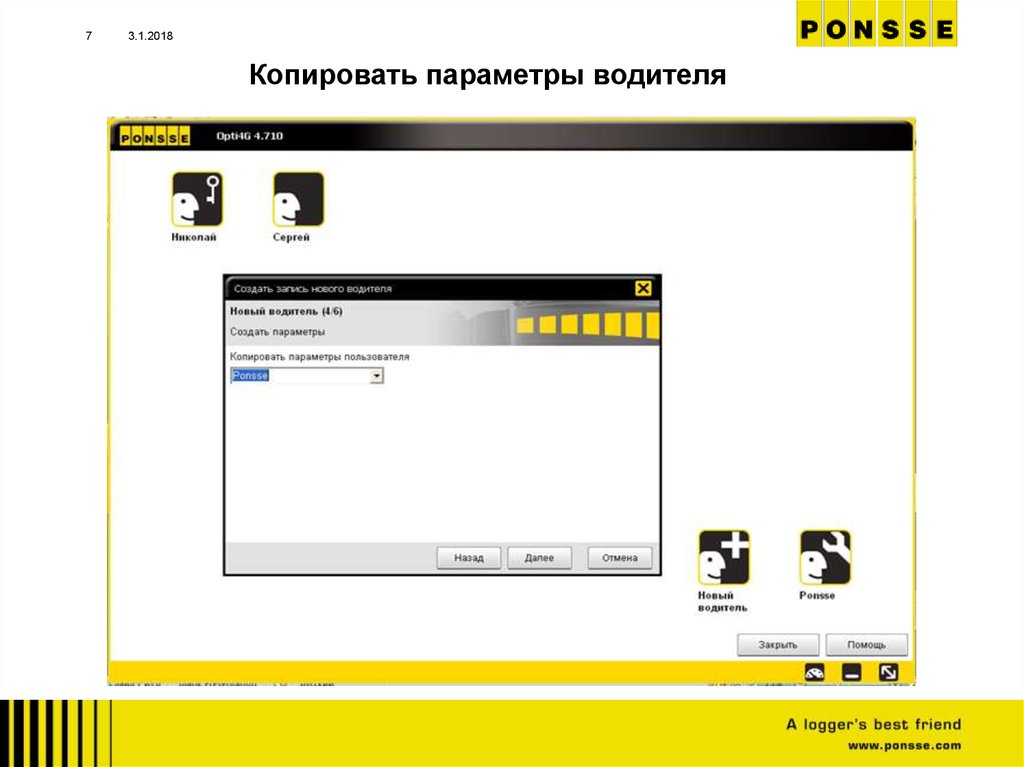



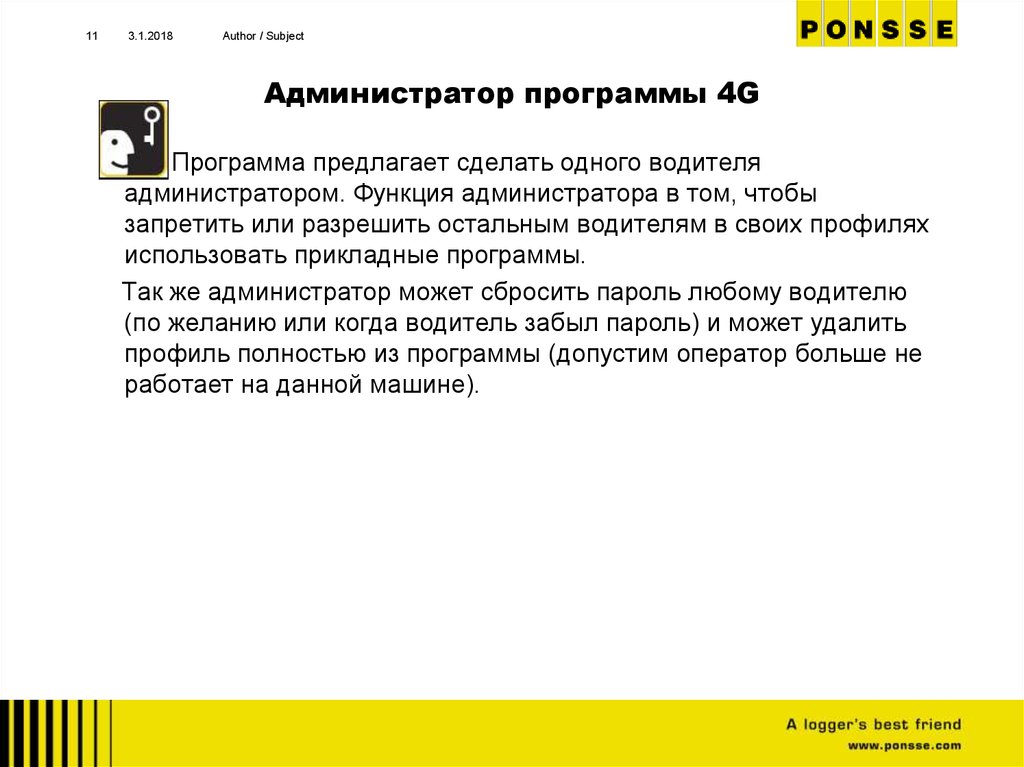




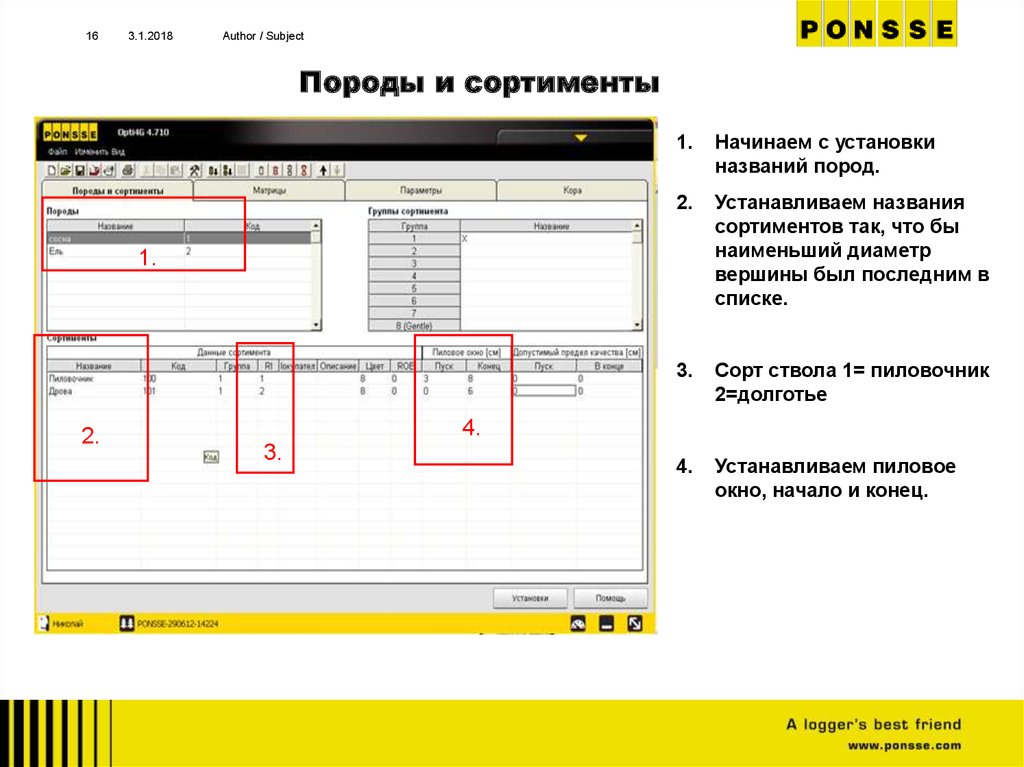





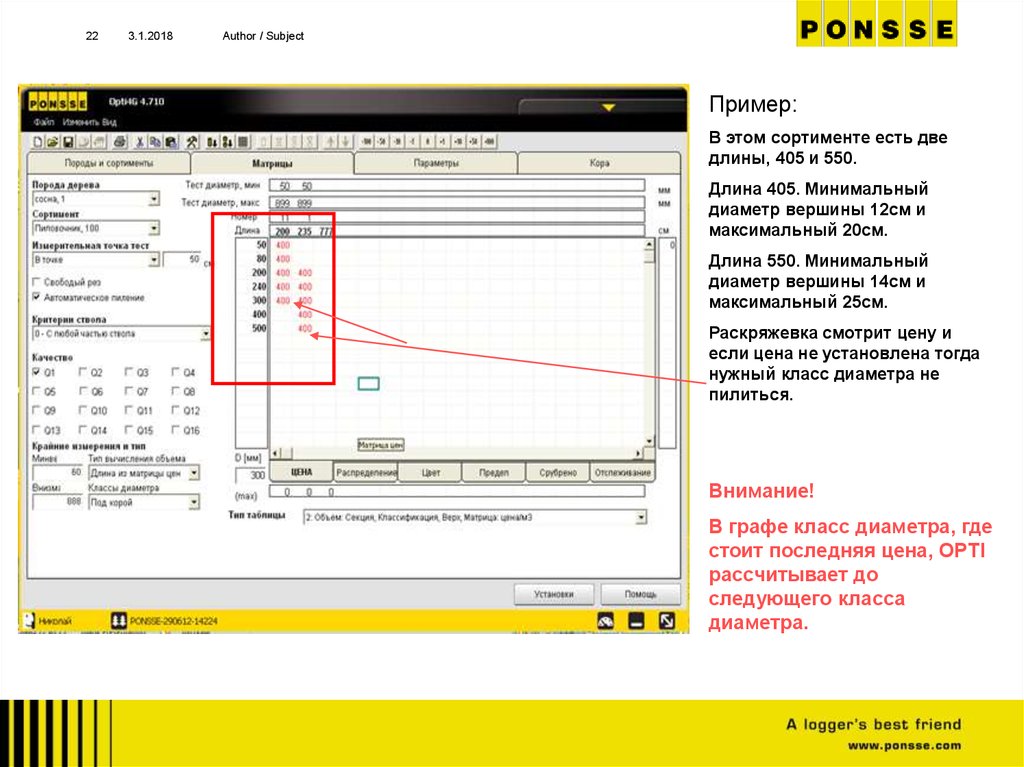


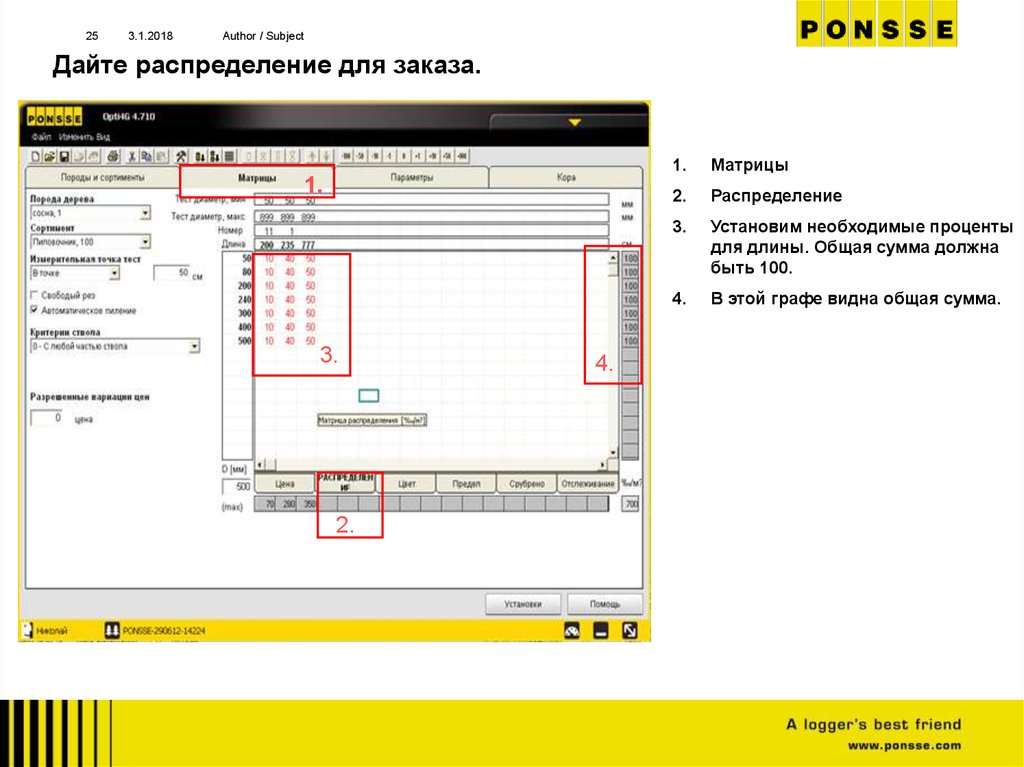
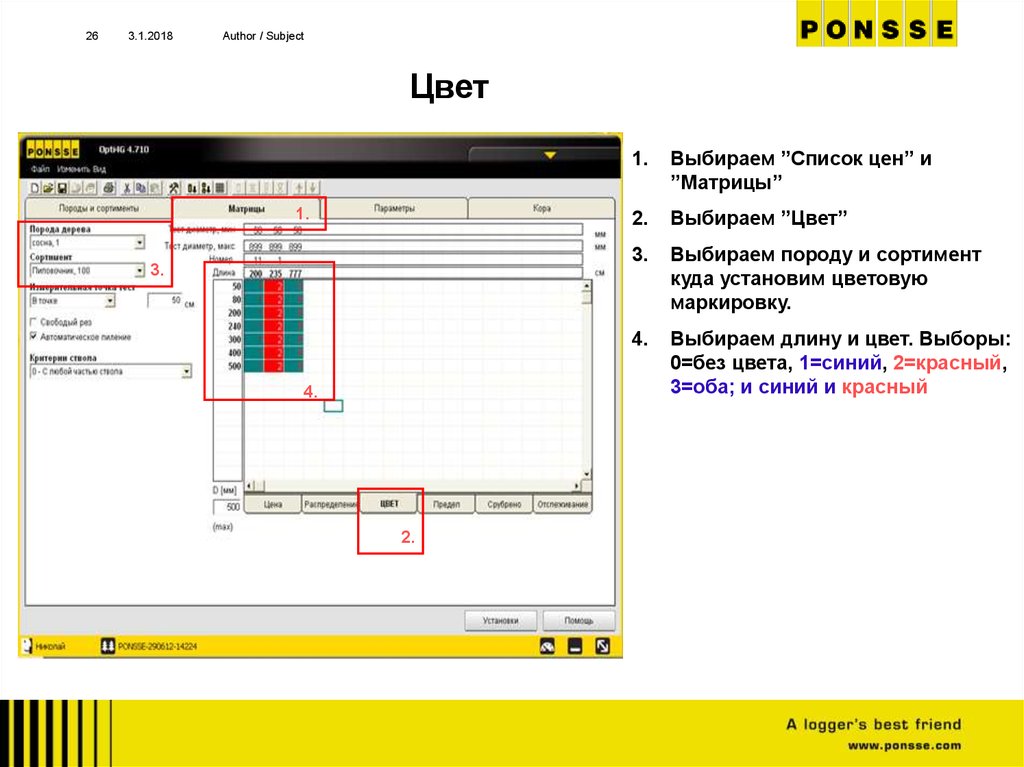





















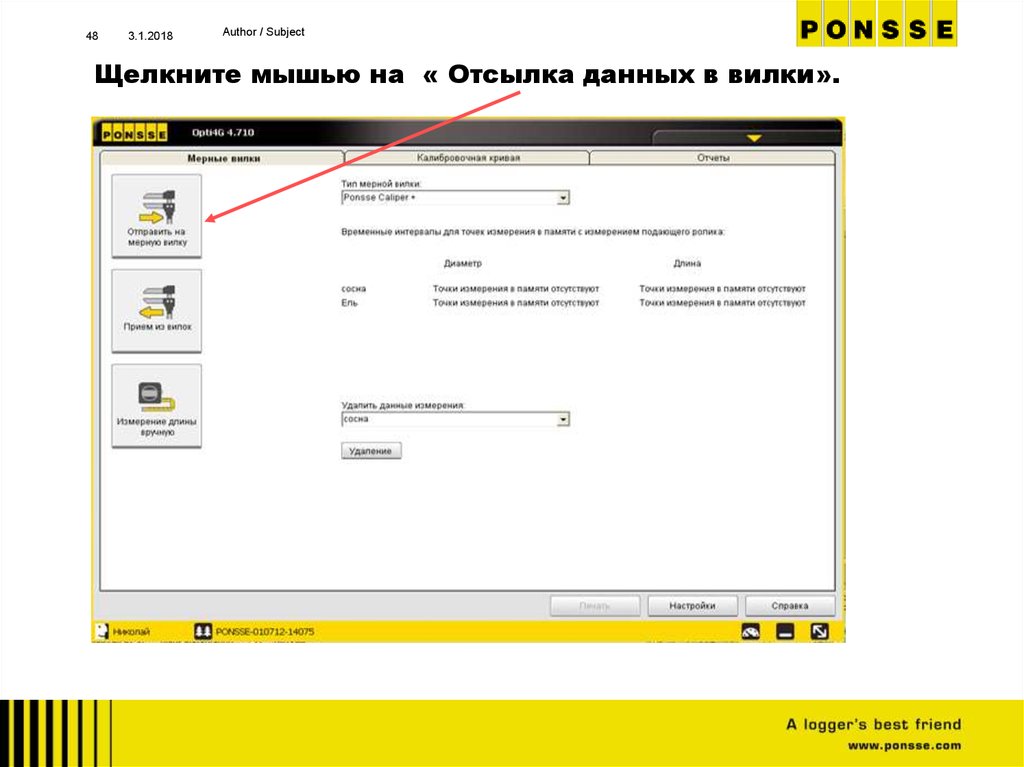








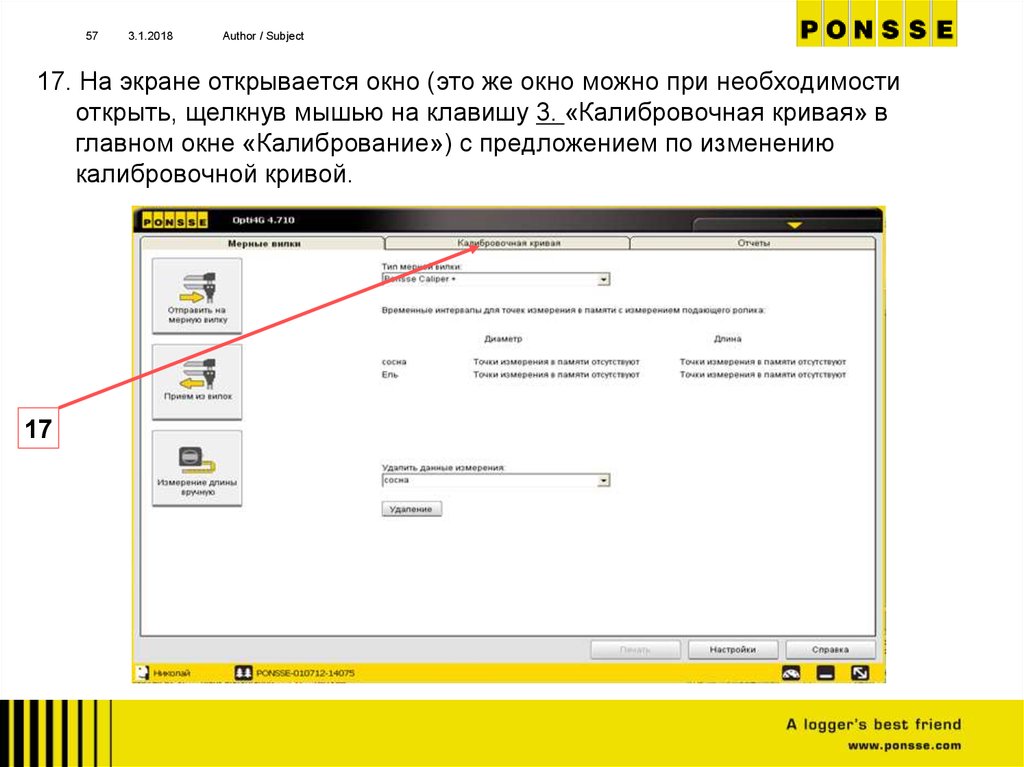




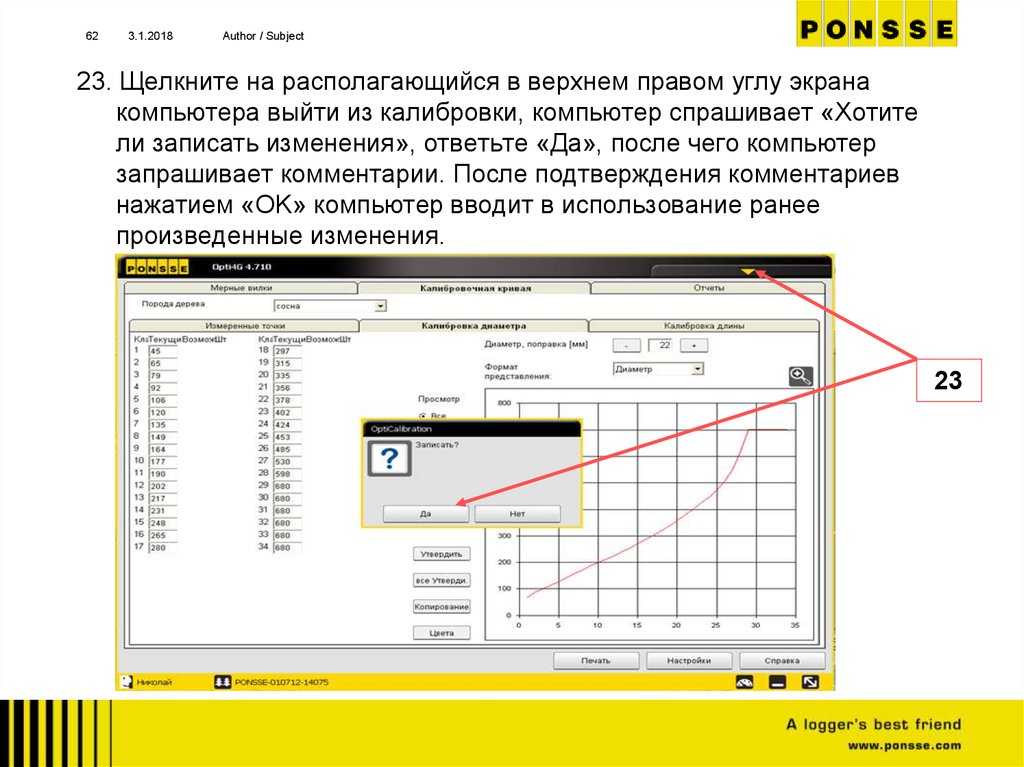
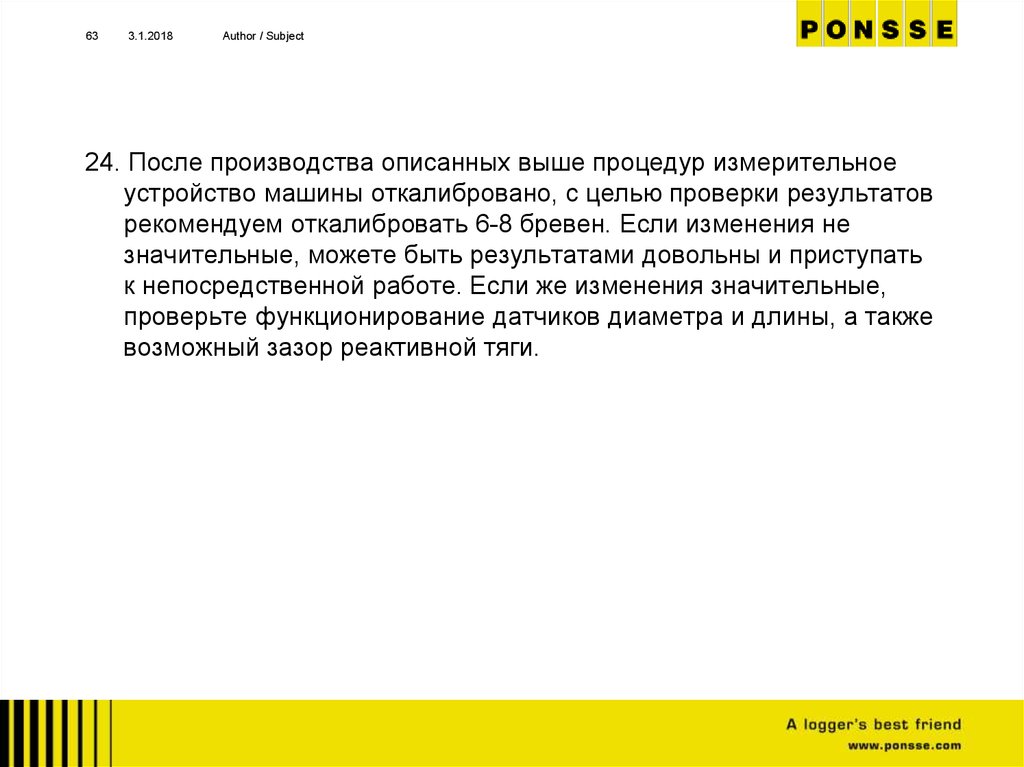




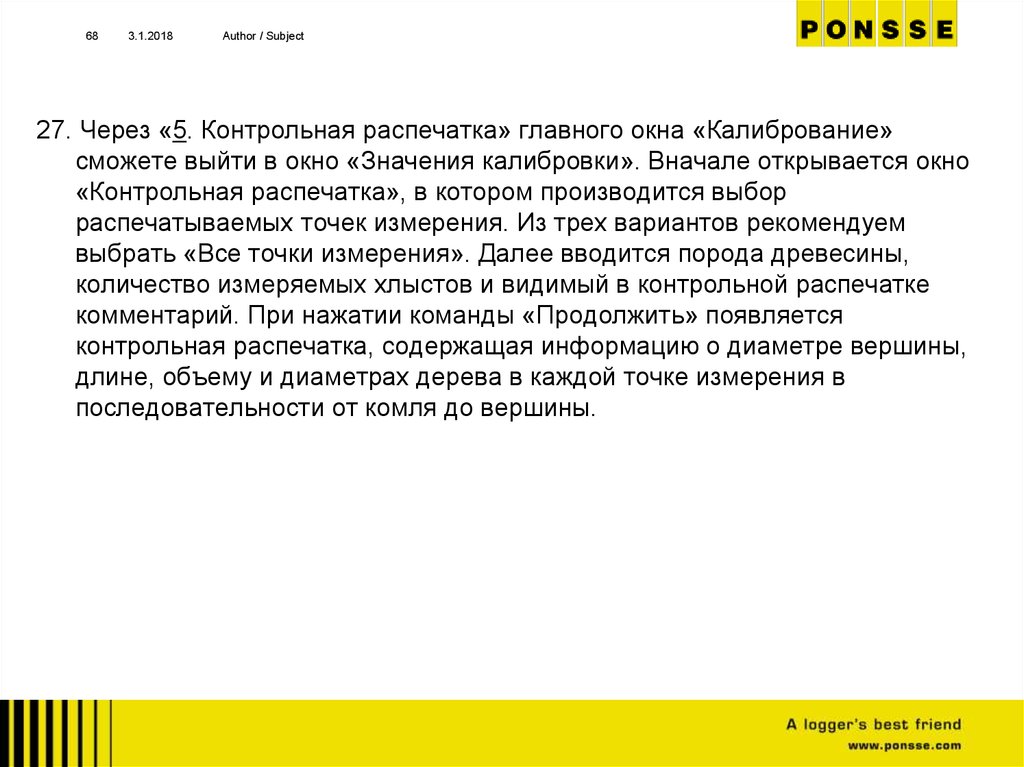




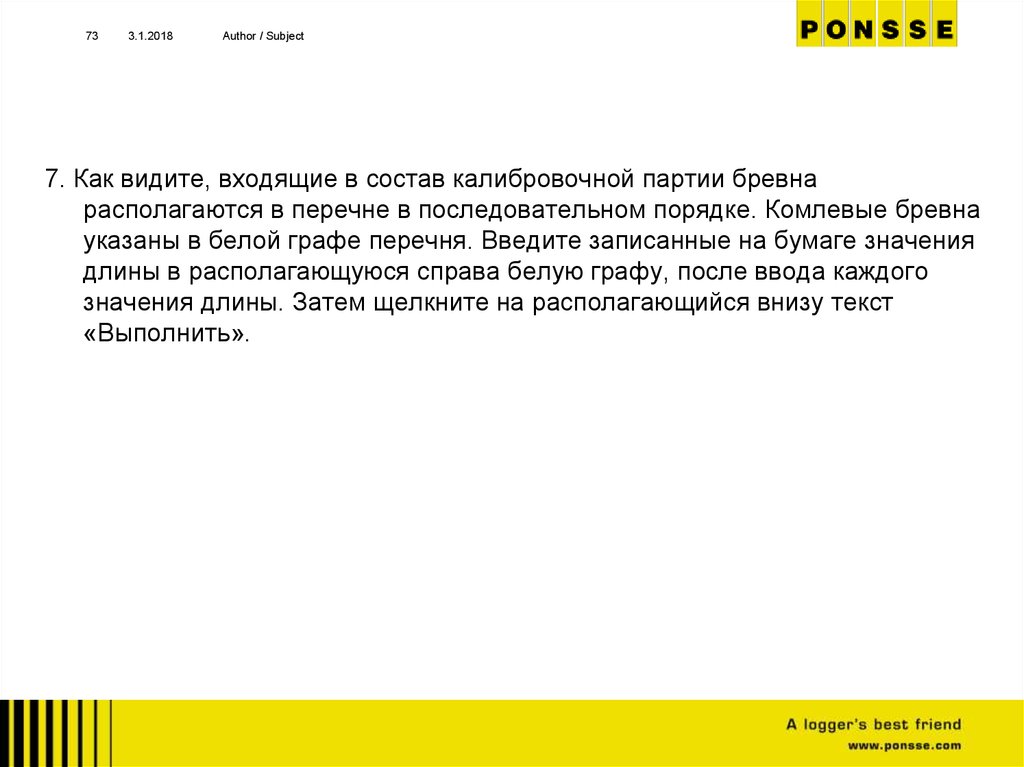
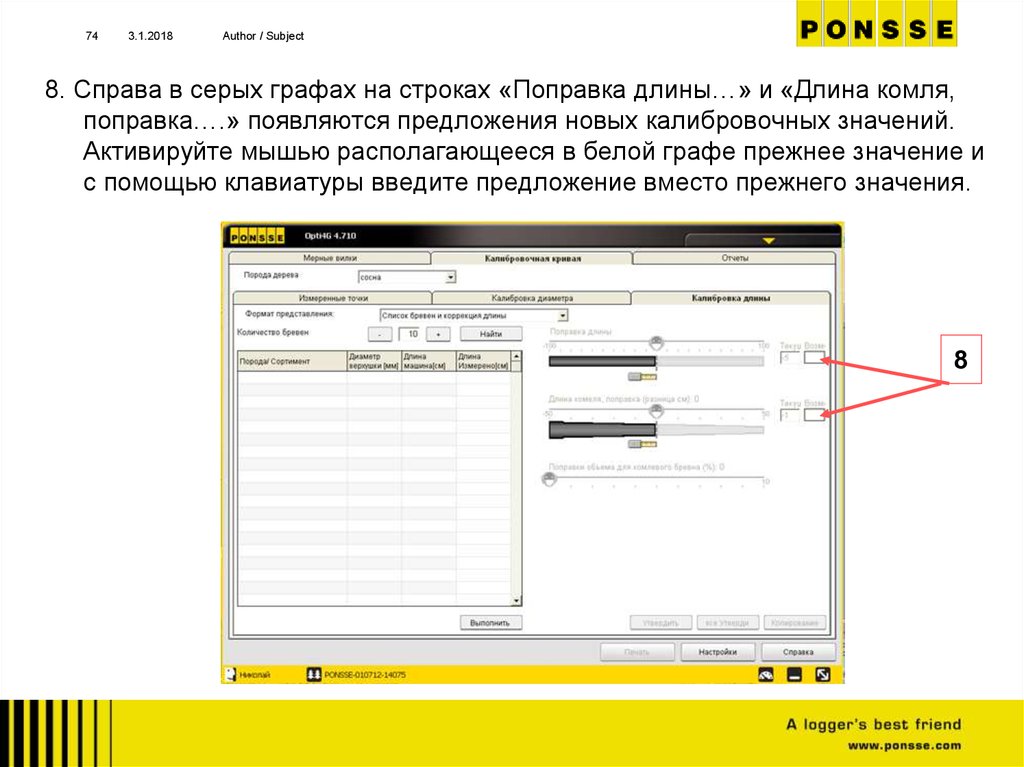









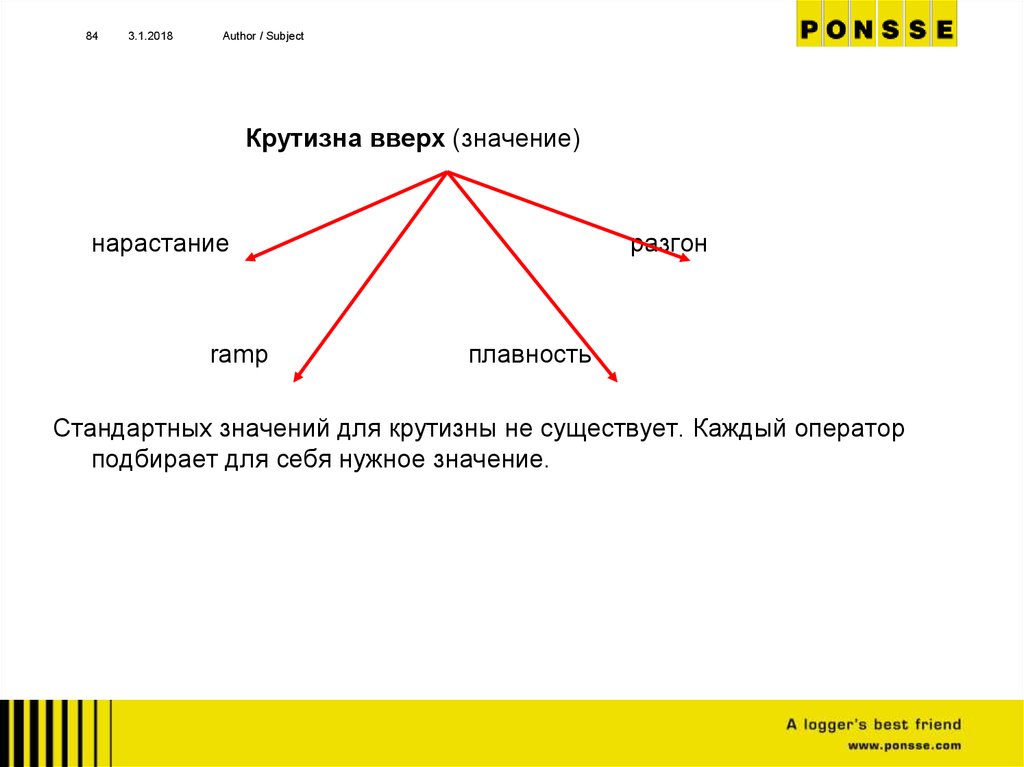

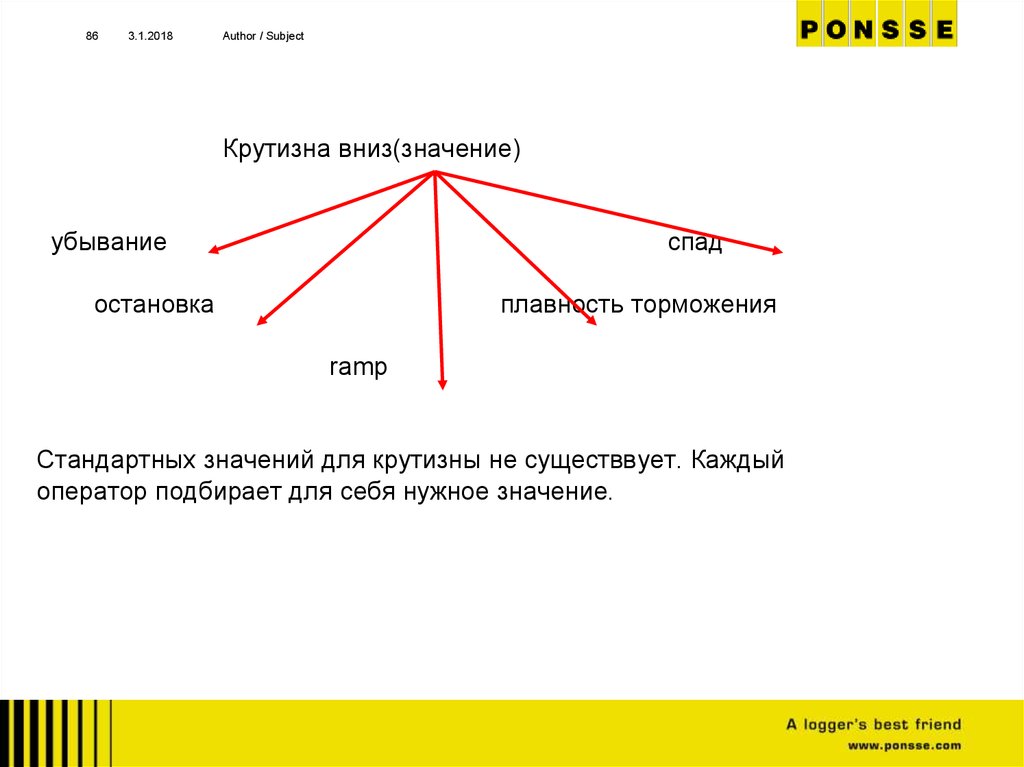
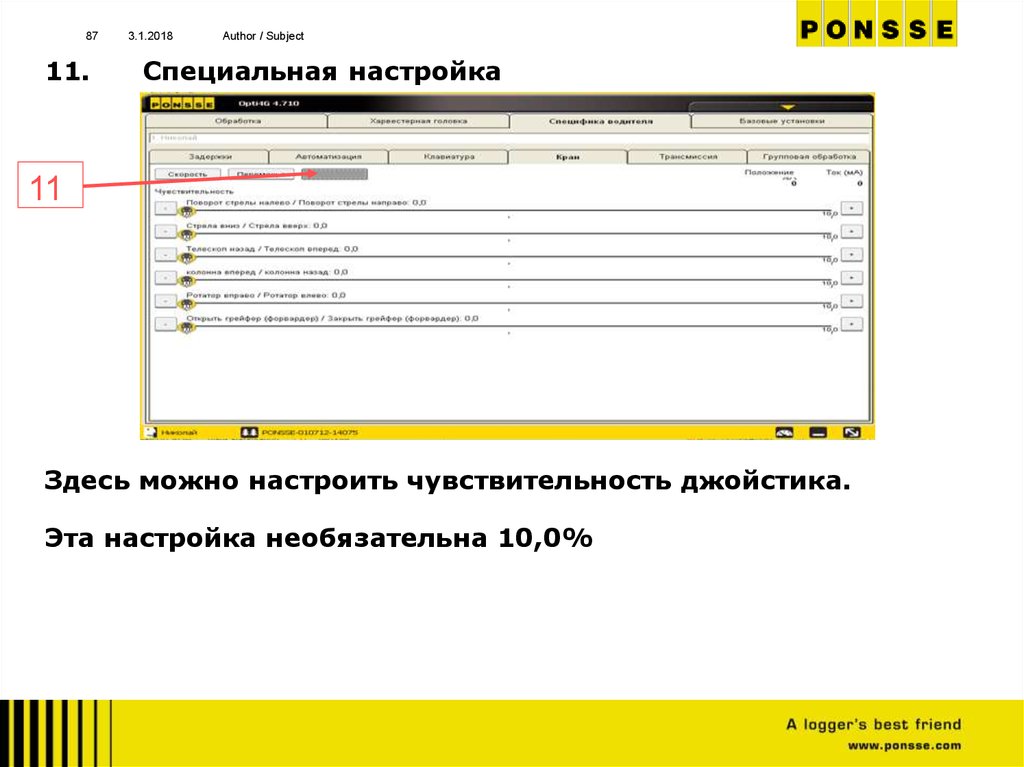


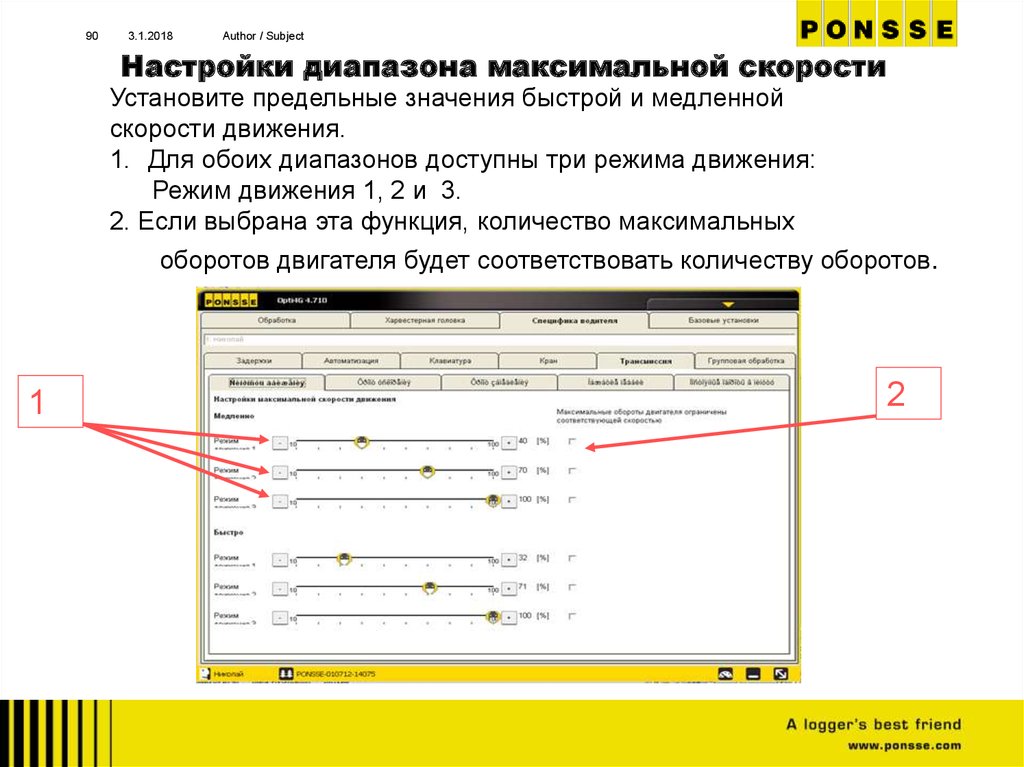





 Менеджмент
Менеджмент Программное обеспечение
Программное обеспечение








